Im Tab Ordner überwachen können Sie beliebig viele E-Mail-Ordner in Microsoft Outlook durch JobMail Connect auf neue Nachrichten überwachen lassen. Wird dort eine neue E-Mail gefunden, wird diese mit der entsprechenden Konfiguration archiviert.
Ordner überwachen
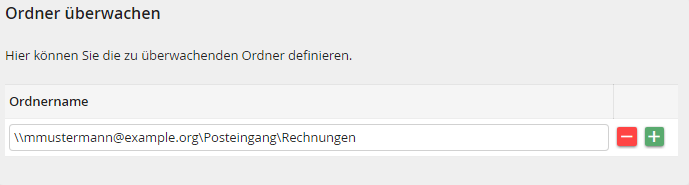
Ordner überwachen
Hier können zu überwachende Outlook-Ordner eingetragen werden.
Um den Pfad des Ordnernamens in Microsoft Outlook zu ermitteln, klicken Sie mit der rechten Maustaste auf den entsprechenden Ordner und wählen im Kontextmenü den Punkt Eigenschaften aus. Im Tab Allgemein kopieren Sie den Inhalt aus Ort in das JobRouter-Konfigurationsfeld, ergänzen ein Backslash und fügen den Ordnernamen an.
Es stehen für die globale Konfiguration einige Variablen zur Verwendung in der Pfadangabe zur Verfügung:
Variable |
Erklärung |
|---|---|
%USERROOT% |
Postfach des Benutzers (empfohlen). |
%USERNAME% |
Benutzername des angemeldeten Benutzers. |
%USEREMAIL% |
E-Mail-Adresse des angemeldeten Benutzers. |
Bitte beachten Sie: Derselbe Ordner darf nicht von mehreren Konfigurationen überwacht werden. Ansonsten erscheint die Aufforderung zum Archivieren mehrfach in Outlook.
Überwachungseinstellungen

Überwachungseinstellungen
Durch diese Option veranlassen Sie JobMail Connect beim Start von Microsoft Outlook alle überwachten Ordner auf noch nicht archivierte E-Mails zu prüfen.
Bitte beachten Sie: Falls Sie Ablagemaske bei jedem Archivierungsvorgang anzeigen lassen, ist die Aktivierung dieser Einstellung nur sinnvoll, wenn Sie auch die Option Mail beim Ablegen anzeigen aktiviert haben. Anderenfalls sehen Sie die Ablagemaske, können diese aber der entsprechenden Nachricht nicht zuordnen.